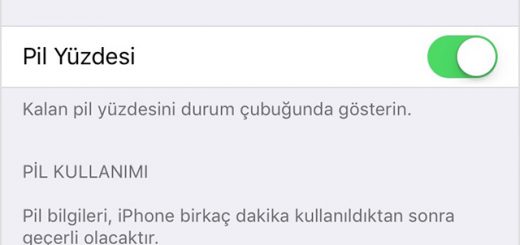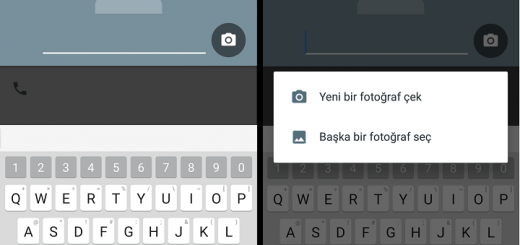Laptop Yavaşlamasına Neden Olan 5 Şey ve Çözümü
Laptop yavaşlaması hepimizin karşılaştığı bir problemdir. Bu yazımızda Laptop Yavaşlamasına Neden Olan 5 Şey ve Çözümü ‘nü anlatacağız.
Artık masaüstü bilgisayarlardan çok daha yaygın olarak kullanılan (hatta koltuğu telefon ve tabletlere kaptırmış olan) dizüstü (laptop) bilgisayarlar, donanım güncellemeleri açısından pek fazla seçenek sunmuyorlar.
Laptop kullanıcıları laptoplarının yersiz ve bir sebep yokken yavaşladığından şikayet ederler. Laptopların ömrü masaüstü bilgisayarlara kıyasla pek uzun değil. Yeni alınan bir laptop, 2-3 sene içinde giderek yavaşlamaya ve kullanıcıya problem çıkarmaya başlayabiliyor.
Laptop yavaşlaması ise, bir süre sonra öyle bir hal alır ki, işletim sisteminizi açmak, bilgisayarınızı açıp kapatmak bile, sizin için bir işkence halini alabilir. Laptop yavaşladı ne yapabilirim ? Laptop yavaşladı nasıl hızlandırabilirim ? soruları dahada fazlalaşır.
Peki bu duruma, yani laptobunuzun yavaşlamasına nelerin sebep olabileceğini hiç düşündünüz mü? Bu konuda en yaygın Laptop Yavaşlamasına Neden Olan 5 Şey ve Çözümü ‘nü anlattık.
Laptop Yavaşlamasına Neden Olan 5 Şey ve Çözümü
Yavaş Yavaş Eskiyen Hard Disk
HDD sabit sürücüler artık eskide kalmaya başladı ve devir hem daha hızlı çalışan, hem de giderek küçülen boyutlarına rağmen kapasiteleri her geçen gün artan SSD devri.
Özellikle laptobunuz bir yaşını doldurmuş ise SSD ile yapacağınız bir donanımsal güncellemenin ne denli fark yaratacağını göreceksinizdir.
Ağzına Kadar Dolmuş Sabit Sürücü
Muhtemelen bu durum hepinizin laptobunda geçerlidir. Hiçbir zaman laptobun hafızası size yetmez. Bu sebeple sabit sürücü olarak ister HDD, ister SSD kullanın, laptobunuz ağzına kadar doluysa yavaşlayacaktır.
Bu durumun çözümü -sizin de bildiğiniz gibi- Windows cihazlarda Denetim Masası’nda bulunan Program Ekle/Kaldır’ı kullanmakta. İşinize yaramayan uygulamaları ilişkili oldukları tüm dosyalar ile silmeniz bir nebze de olsa işinize yarayacaktır. Eğer bir Mac kullanıcısı iseniz AppCleaner ya da AppZapper gibi bu işlemi yapmanızı sağlayan üçüncü parti uygulamalar bulmanız mümkün.
Yetersiz RAM
Yine tahmin edebileceğiniz sıkıntılardan biri. Laptobunuzdaki dosyaları istediğiniz kadar temizleyin, ya da en sağlamından bir SSD ile güncelleyin, eğer RAM’iniz yetersiz ise laptobunuz yavaş olmaya devam edecektir.
Zira işlemcinin verilere hızlı ulaşabilmesi için, RAM’in de fazla olması gerekiyor. Tabi söz konusu laptoplar olunca uygun RAM’i bulmak kadar RAM için laptopta yer bulmak da sıkıntı.
Fakat basit bir yöntem ile işiniz epey kolaylaşabilir.
Windows 10 (ya da 7/8) kullanıcısı iseniz Görev Yöneticisi’nde bulunan Performans kısmına tıklayarak laptobunuzun hızını ve ekstra RAM için gerekli yerin olup olmadığını kontrol edebilirsiniz. Mac’lerde ise Apple Menü > Hakkında (About This Mac) kısmından Hafıza’yı seçerek aynı kontrolü sağlayabilmektesiniz.
Çoklu Görevler ve Arka Planda Çalışan Programlar
Laptobunuzun yavaş açılması, yavaş kendine gelmesi ve genel işlemlerde yavaş olmasının en önemli sebeplerinden biri işlemciyi, hafızayı, depolama alanını vb şeyleri sürekli olarak yoran ve çoğu zaman işe yaramayan ekstra programlar.
İşte bu durumda yapmanız gereken bu programları kapatarak bir nevi laptobunuzun iplerini elinize almak. Windows’ta bu işlemi Görev Yöneticisi’nden, Mac’te ise Etkinlik Monitörü’nden yapabilmektesiniz.
Güncelleme Üşengeçliği
Bu durum nedense pek çok kullanıcıda mevcut. Nasıl ki akıllı telefonlarınızı ve kullandığınız uygulamaları sürekli olarak güncelliyorsunuz, benzer şey laptobunuzda da yapmanız gerekiyor. Hatta laptobunuzda yapmanız çok daha önemli zira güncellemeler ile gelen geliştirme ve iyileştirmeler, laptoplarınız açısından çok daha etkili sonuçlar doğurmakta. Bu sebeple sık sık laptobunuzun güncellemelerini kontrol etmenizde fayda var.
Windows’ta Ayarlar kısmından Windows Güncellemesi’ne ulaşabilmektesiniz. Mac’te ise Sistem Tercihleri’nden App Store’a girerek güncellemeleri kontrol etmeniz mümkün.
Merhabalar,
Tamam.org
Tamam.org